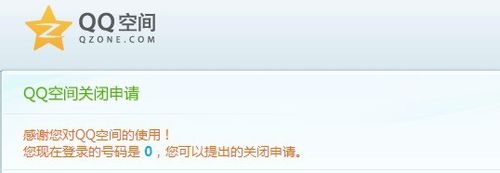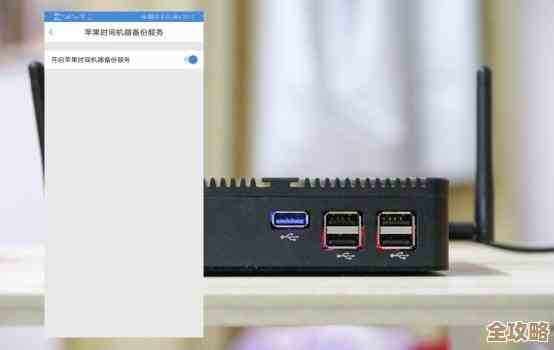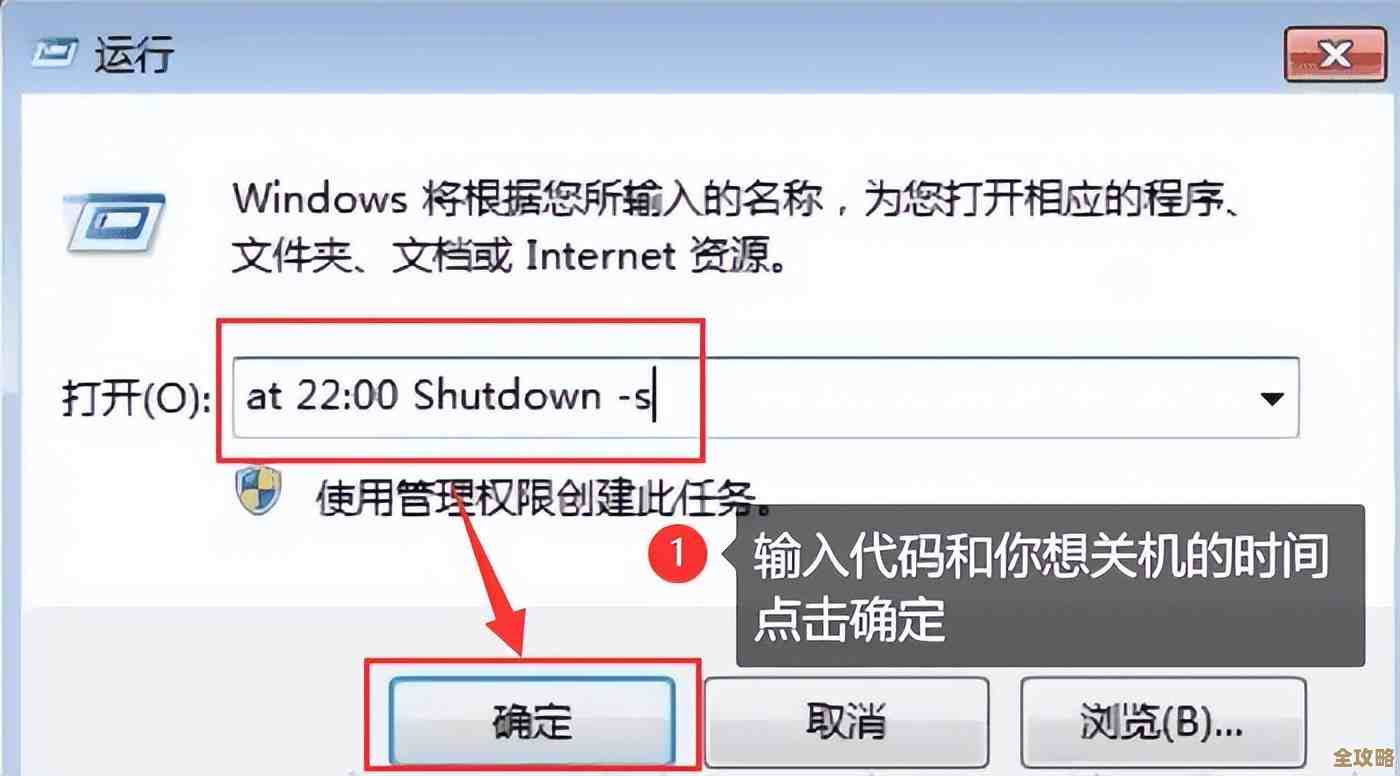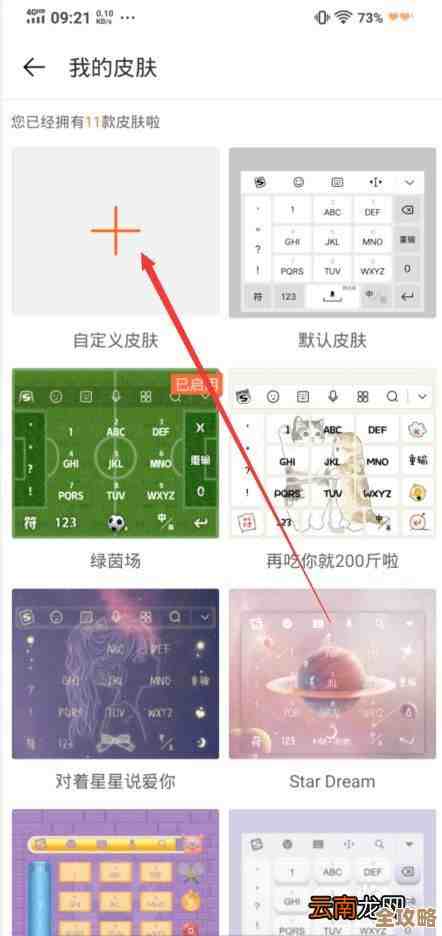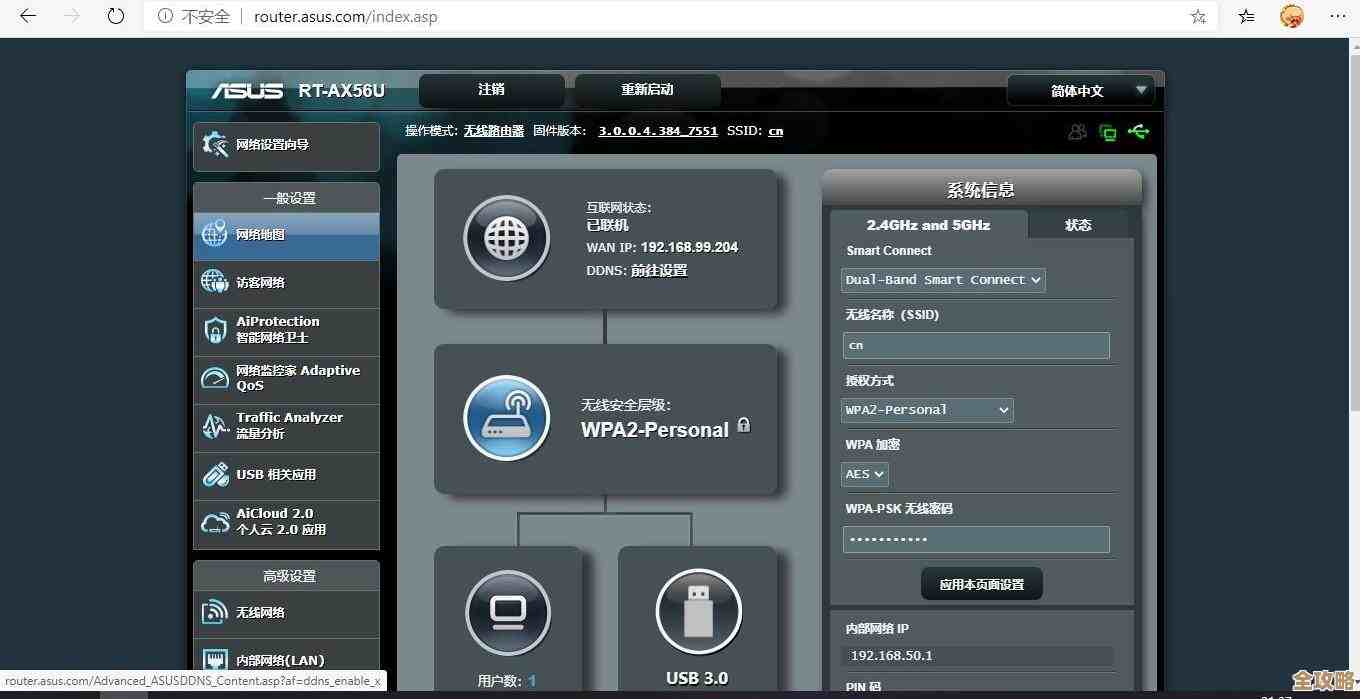苹果电脑安装Windows系统的方法与步骤全解析
- 问答
- 2025-11-13 05:22:57
- 1
苹果电脑凭借其macOS系统以流畅和稳定著称,但有时用户因为工作、学习或娱乐的特定需求,必须在电脑上运行Windows系统,某些专业软件只有Windows版本,或者某些游戏无法在macOS上运行,幸运的是,苹果公司官方提供了名为“启动转换助理”(Boot Camp)的工具,让用户可以相对轻松地在Mac上安装Windows,这种方法会将Windows直接安装在您的硬盘上,让您可以在开机时选择启动macOS或Windows,两个系统相互独立,下面将详细解析使用启动转换助理安装Windows的完整步骤。
在开始之前,准备工作至关重要,您需要确保您的苹果电脑支持安装Windows,近几年发布的Intel芯片的Mac都支持,而搭载苹果自研芯片(如M1、M2系列)的Mac无法通过Boot Camp安装Windows,它们需要使用其他方法如虚拟机,本文不涉及此部分,您可以在苹果官网查询您电脑的具体型号是否兼容,您需要一个Windows系统的镜像文件,通常是一个后缀为.iso的文件,您必须从微软官方渠道下载正版的Windows 10或Windows 11镜像,第三,您需要一个容量至少为16GB的U盘,用于制作Windows安装盘,请务必使用“时间机器”完整备份您的Mac,因为安装过程会对硬盘进行分区,存在数据丢失的潜在风险,备份是必不可少的安全措施。

第一步是使用启动转换助理,您可以在“应用程序”文件夹下的“实用工具”中找到“启动转换助理”,打开它之后,它会引导您完成三个主要任务:从苹果服务器下载最新的Windows支持软件(即驱动程序)、创建Windows安装U盘、以及为Windows划分硬盘空间,整个过程助理都会有清晰的提示,您只需按照屏幕指示操作即可,在划分硬盘空间时,您需要决定给Windows系统分配多少容量,建议根据您将在Windows下安装的软件和存储的文件大小来决定,通常建议至少分配64GB以上,如果空间充裕,分配100GB或更多会获得更好的体验。
第二步是安装Windows系统,完成启动转换助理的步骤后,Mac会自动重启并进入Windows安装界面,在安装过程中,当需要选择安装位置时,您会看到一个由启动转换助理创建的分区,通常命名为“BOOTCAMP”,务必选择这个分区,然后点击“格式化”按钮将其格式化(此操作不会影响您的macOS分区),之后继续安装,Windows的安装过程是全自动的,期间电脑可能会重启数次,您只需要根据初始设置向导完成地区、键盘布局、用户账户等基本设置即可。
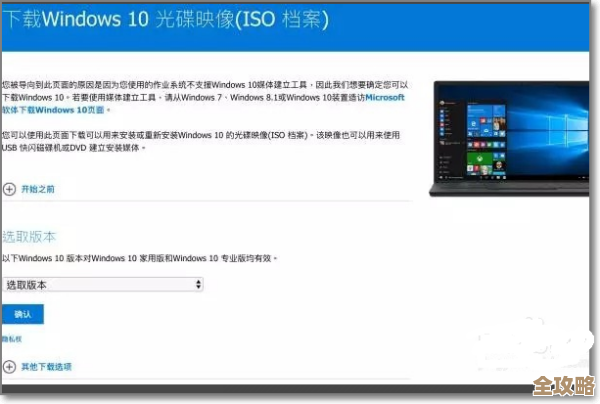
第三步是安装Windows支持软件(驱动程序),这是非常关键的一步,它确保了Windows系统能正确识别和使用Mac的硬件,例如键盘背光、触控板、声音、显卡等,当Windows系统安装完成并进入桌面后,通常会自动弹出一个名为“Boot Camp”的安装程序,如果它没有自动弹出,您需要手动打开U盘或之前下载的支持软件文件夹,找到并运行名为“Setup”的程序,按照提示安装所有必要的驱动程序,安装完成后,系统会要求重启,重启后,您的Windows系统就应该能完全正常工作了,包括屏幕右下角会出现一个Boot Camp控制面板,您可以在那里设置默认启动的操作系统等。
是关于切换和使用双系统的说明,以后当您开机或重启电脑时,在听到启动音后立即并长按键盘上的Option(Alt)键,直到出现启动磁盘选择界面,您可以看到代表macOS的“Macintosh HD”和代表Windows的“Windows”磁盘图标,用鼠标或键盘选择您想要进入的系统即可,您也可以在macOS的“系统偏好设置”或Windows的Boot Camp控制面板中设置一个默认启动的系统。
通过苹果官方的启动转换助理安装Windows是一个可靠且性能表现最佳的方法,整个过程虽然步骤较多,但只要严格遵循指引、做好备份,大多数用户都能成功完成,它让您在一台电脑上完美兼顾了两个世界的优点,如果在安装过程中遇到任何问题,可以参考苹果官方网站的支持文档或联系苹果官方客服寻求帮助。
本文由水靖荷于2025-11-13发表在笙亿网络策划,如有疑问,请联系我们。
本文链接:http://www.haoid.cn/wenda/61829.html